Jak zarządzać wieloma kontami na Twitterze w tej samej aplikacji
Jeśli potrzebujesz pracy na więcej niż jednym koncie na Twitterze, ten samouczek jest dla Ciebie idealny. Dowiedz się, jak dodawać i zarządzać wieloma kontami na Twitterze w aplikacji na Androida lub iOS. Jak przełączać się między wieloma kontami i jak będą pojawiać się powiadomienia push po dodaniu więcej niż jednego konta na tym samym urządzeniu. W razie potrzeby możesz usunąć dodane konta.
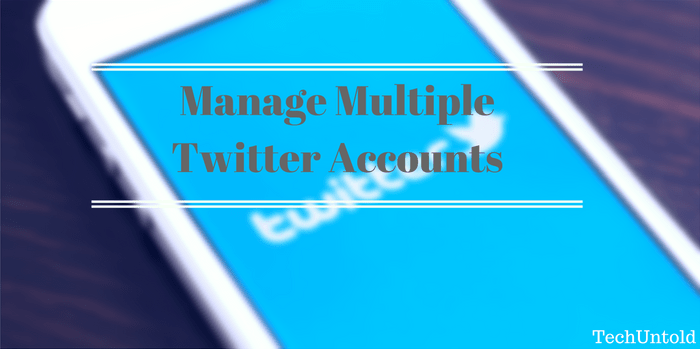
Aplikacja Twitter umożliwia dodawanie wielu kont w tej samej aplikacji w sposób podobny do tego, w jaki możesz dodaj wiele kont w aplikacji Instagram. Jest to bardzo przydatne i wygodne, gdy jesteś administratorem dwóch lub więcej kont na Twitterze. Zarządzanie i aktywność na wszystkich kontach na Twitterze staje się dość łatwe, gdy można uzyskać do nich dostęp z tej samej aplikacji. Nie potrzebujesz dwóch urządzeń ani nie musisz otwierać kont w różnych miejscach. Dzięki funkcji wielu kont wszystkie konta są dostępne w tym samym miejscu. Oto jak je dodać.
Spis treści
Zarządzaj wieloma kontami na Twitterze
Dodaj wiele kont na Twitterze na iPhonie/iPadzie
1. Otwórz aplikację Twitter i przejdź do swojego profilu, wybierając Me Karta w prawym dolnym rogu.
2. Stuknij w Ikona użytkowników po lewej stronie opcji Edytuj profil i wybierz Zaawansowane opcje.

3. Na następnym ekranie wybierz Dodaj istniejące konto. Możesz wybrać opcję Utwórz nowe konto, jeśli nie utworzyłeś jeszcze innego konta na Twitterze.
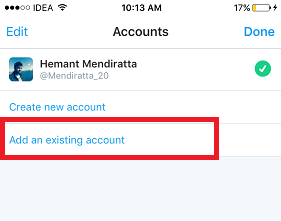
4. Wprowadź dane uwierzytelniające swojego drugiego konta na Twitterze i wybierz Zaloguj się.
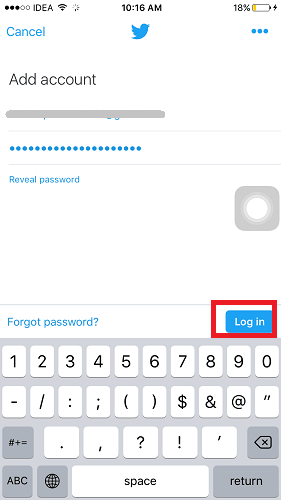
Zarządzaj wieloma kontami na Twitterze Android
1. Otwórz aplikację Twitter i dotknij trzech poziomych kropek w prawym górnym rogu. Wybierz Ustawienia z przedstawionych opcji.

2. wybierać Dodaj konto w obszarze Ustawienia.
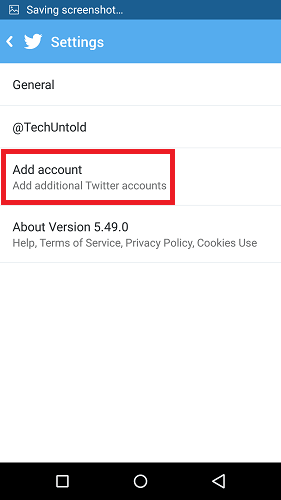
3. Wprowadź dane uwierzytelniające dodatkowego konta Twitter i wybierz Zaloguj się.
Dzięki temu dodałeś drugie konto na Twitterze do tej samej aplikacji na Androida i iPhone’a. Możesz teraz używać obu kont i zarządzać nimi z tej samej aplikacji. Podobnie możesz dodać więcej kont na Twitterze.
Jak przełączać się między kontami?
Na iOS i Androida
Aby przełączyć się na żądane konto, wybierz Ikona użytkowników pod profilem dowolnego konta i wybierz konto, z którego chcesz korzystać.

W jaki sposób zarządzane są powiadomienia push, gdy dodanych jest wiele kont na Twitterze?
Będziesz otrzymywać powiadomienia ze wszystkich dodanych kont. Ale główną wadą jest to, że nie możesz znaleźć konta, do którego należy powiadomienie. Powiadomienia na Instagramie są lepsze dla wielu kont, ponieważ przed podaniem nazwy użytkownika powiadomienia konta, do którego należy powiadomienie, jest to jasne z góry. Jest to jeden z obszarów, w których można ulepszyć aplikację Twitter.
Poniższy obraz pokazuje tę samą różnicę.

Usuń lub usuń dodane konta Twitter z aplikacji
Jeśli z jakiegoś powodu nie potrzebujesz już dodatkowego konta na Twitterze w aplikacji, możesz je usunąć, korzystając z następujących metod.
Na iPhone’a / iPada
Metoda 1:
1. Otwórz aplikację Twitter i przejdź do profilu dowolnego konta, wybierając Me Patka.
2. Wybierz Ikona użytkowników po lewej stronie opcji Edytuj profil.
3. Przesuń palcem w lewo po nazwie konta, które chcesz usunąć z aplikacji i wybierz usunąć.
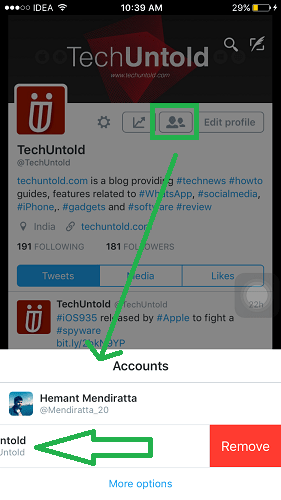
OR
Wybierz Więcej opcji. Na następnym ekranie dotknij Edytuj w lewym górnym rogu i wybierz – Podpisać dla konta, które chcesz usunąć i ostatecznie wybierz usunąć.
Możesz też bezpośrednio przesunąć palcem w lewo na nazwie konta, które chcesz usunąć, i wybrać usunąć.
Metoda 2:
Po prostu wyloguj się z żądanego konta, dotykając Ustawienia (ikona koła zębatego) w profilu i wybierając wylogować się.
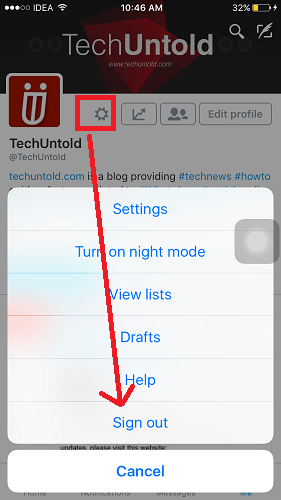
Dla Android
1. Aby usunąć konto z aplikacji Twitter na Androida, dotknij trzech pionowych kropek i wybierz Ustawienia.

2. W Ustawieniach wybierz konto, które chcesz usunąć.
3. Przewiń w dół i wybierz Wyloguj się.
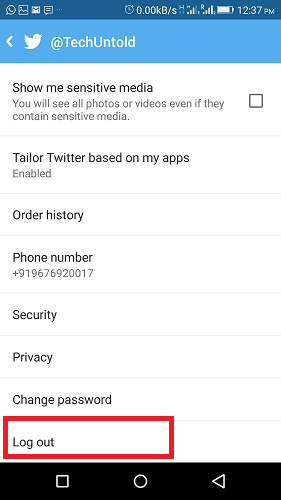
Te metody usuną żądane dodatkowe konto na Twitterze z aplikacji.
Oto kilka starannie dobranych artykułów na Twitterze, które pomogą Ci w zarządzaniu kontem na Twitterze.
1. Logo na Twitterze Nazwa ptaka, znaczenie i jego historia
2. Wysyłaj automatyczne wiadomości bezpośrednie na Twitterze i Instagramie
Mamy nadzieję, że ten samouczek pomógł ci w dodaniu wielu kont na Twitterze do aplikacji. Zaletą tego jest to, że nie wymaga korzystania z aplikacji Parallel Space ani innych aplikacji podobny do tego.
Podziel się nim ze znajomymi, jeśli uznasz to za pomocne. W przypadku jakichkolwiek pytań prosimy o komentarz.
Derniers articles